Win10系统怎么将字体改成苹果字体?Win10系统将字体改成苹果字体的方法
近期有很多小伙伴咨询小编Win10系统怎么将字体改成苹果字体,接下来就让我们一起看一下Win10系统将字体改成苹果字体的方法吧,希望可以帮助到大家。
Win10系统怎么将字体改成苹果字体?Win10系统将字体改成苹果字体的方法
1. 首先将需要的字体下载到本地,并解压到当前文件,将后缀为【.ttf】的字体文件移动至【C:WindowsFonts】文件夹下,如下图所示。
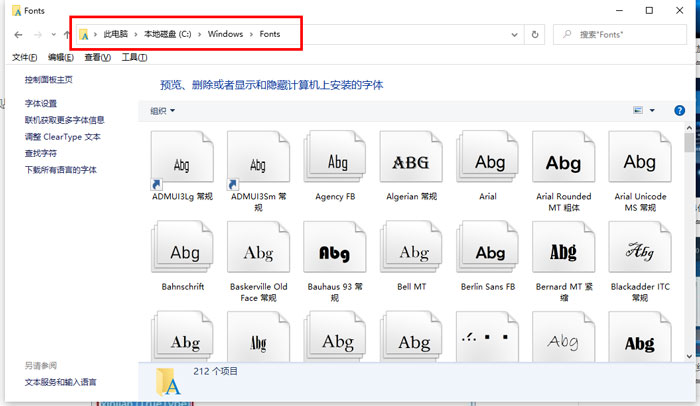
2. 【WIN+R】组合键调出运行程序,输入【regedit】回车,打开注册表编辑器,如下图所示。
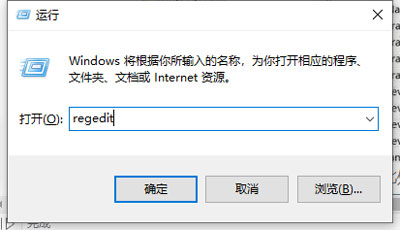
3. 按以下顺序依次点开文件夹(【HKEY_LOCAL_MACHINESOFTWAREMicrosoftWindowsNTCurrentVersionFonts】),找到字体Fonts,如下图所示。
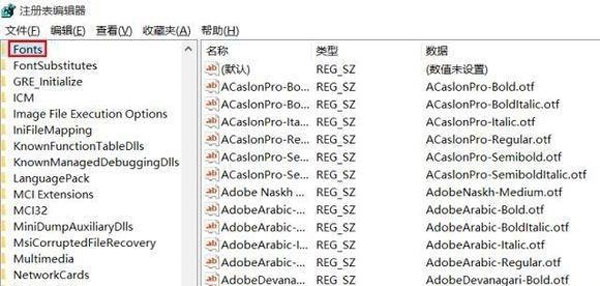
4. 在右侧的字体列表中找到之前下载的新字体(此处为xinjian),双击打开,复制该字体的数值名称,如下图所示。
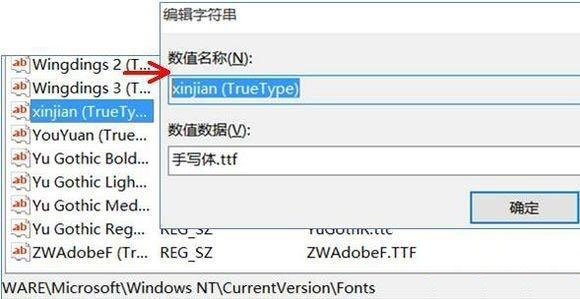
5. 在右侧字体列表中找到【Microsoft YaHei & Microsoft YaHei UI (TrueType)】,双击打开,在数值数据一栏粘贴之前复制过的新字体的数值名称,点击确定,如下图所示。
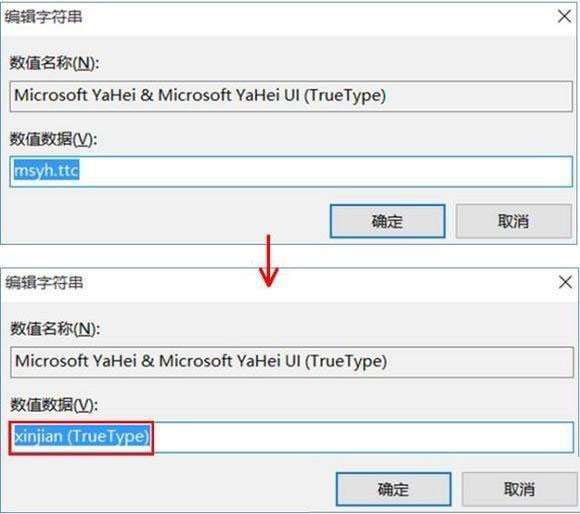
6. 再在字体列表中找到【Microsoft YaHei Bold & Microsoft YaHei UI Bold(TrueType)】和【Microsoft YaHei Light & Microsoft YaHei UI Light (TrueType)】,重复上述第5步,如下图所示。
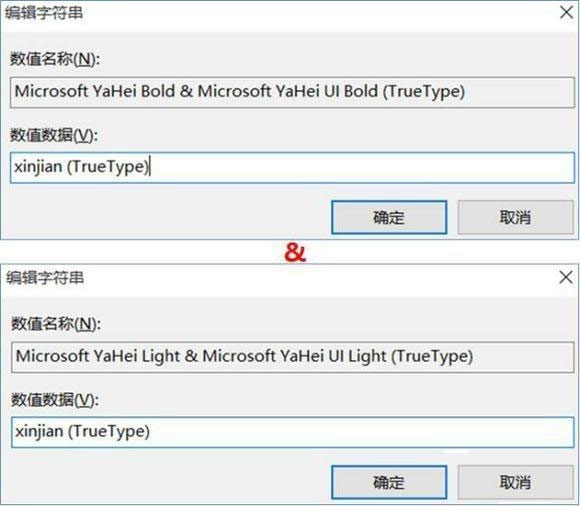
7. 修改完成后,关机重启则可看到新字体的效果,如下图所示。
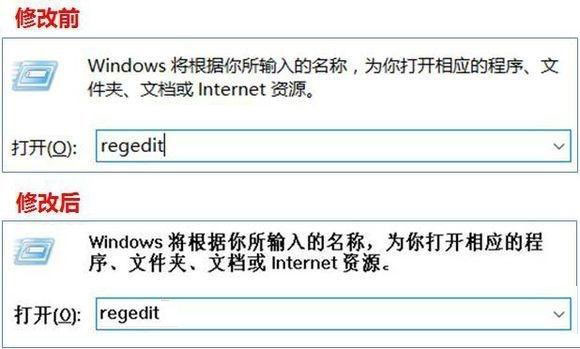
版权声明:
本站所有文章和图片均来自用户分享和网络收集,文章和图片版权归原作者及原出处所有,仅供学习与参考,请勿用于商业用途,如果损害了您的权利,请联系网站客服处理。







